WPS背景颜色怎么设置?一分钟学会
WPS用着用着背景突然变成了绿色?或者白色的背景看多了,想把背景换成其他比较护眼的颜色?快来看看WPS背景颜色怎么设置,教你简单几步将WPS背景设置成自己想要的颜色。
为什么要改WPS背景颜色
如果工作需要长时间对着电脑编辑文字,那么设置白色的WPS背景,眼睛很容易疲劳,所以很多人会选择更改WPS背景颜色来保护眼睛,比如将背景颜色设置为浅绿色,科学研究证明浅绿色相对不容易引起视觉疲劳,对于长时间盯着电脑的用户来说可以有效缓解眼镜不舒适的症状。
也有很多朋友用着用着,不知道按到哪里,突然WPS背景色就变成了绿色,需要改回白色,无论是改成哪种颜色,这类需求我们统称为“WPS设置背景颜色”。
WPS背景有很多可选择的颜色,可以根据自己的喜好进行设置,一般会选择绿色或者白色,接下来我们就一起看看WPS背景颜色怎么设置。
WPS背景颜色怎么设置
WPS背景颜色怎么设置?一般来说,WPS设置背景颜色有以下几种方法。
方法一.关闭护眼模式
如果你的页面变绿不止是“纸张”部分变绿,而是边框也变绿了,那么可能是不小心打开了WPS的护眼模式,这种情况下如果只调整背景色,边框还会是绿色的,这种情况下WPS背景颜色怎么设置成白色?只要关闭护眼模式背景就会恢复为白色。
在WPS上方的菜单栏内找到“视图”,可以看到“护眼模式”被选中,变成了浅灰色,单击左键关闭护眼模式,WPS背景色恢复为白色。

同理,要将页面背景从白色变为绿色也可以在同样的地方开启护眼模式。
方法二.页面布局中更改背景色
如果按照方法一在视图中看到护眼模式没有打开,那么可以在页面布局中找到背景,直接更改WPS背景色。
在WPS上方的菜单栏中找到“页面”,然后在页面下找到“背景”,在下拉框中,可以选择自己想设置的背景颜色,也可以点击“删除页面背景”,页面会恢复为白色。
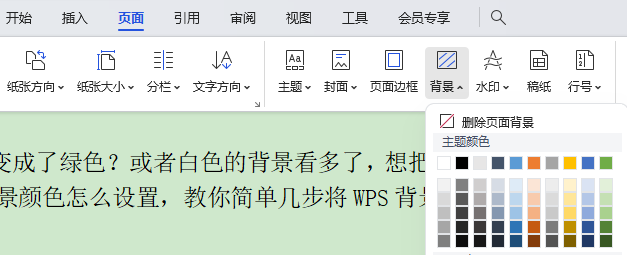
在这里可以通过“取色器”吸取你想要的其他颜色,选择更加丰富,也可以添加水印,让背景设置更加自由、个性化。
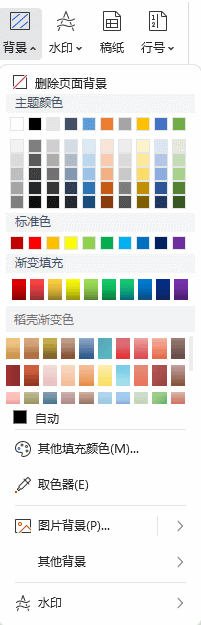
结论
总的来说,本文为大家介绍了WPS背景颜色怎么设置,一般来说有调节护眼模式和在页面布局内调整背景颜色两种方法,大家可以根据自己的实际需求,结合上面讲解的两种方法的不同,选择自己需要的方法进行操作。
